来源:小编 更新:2025-02-03 02:43:30
用手机看
你有没有想过,在电脑上也能轻松使用安卓应用呢?没错,就是那种在手机上玩得乐此不疲的游戏,或者那些让你爱不释手的安卓小工具,现在都能在电脑上操作啦!这就是微软带来的神奇魔法——Windows安卓子系统。今天,就让我带你一起探索这个神奇的领域,看看安卓子系统怎么安装到桌面,让你的电脑焕发新活力!

在开始安装之前,咱们得先看看你的电脑是不是能吃下这顿大餐。根据微软的官方要求,你的电脑至少得有:
- 内存:8GB(最低),16GB(推荐)
- 存储:固态驱动器(SSD)
- 处理器:满足Windows 11的要求,比如Core i3 8th Gen,Ryzen 3000,Snapdragon 8c 或以上
- 处理器类型:x64 或 ARM64
如果你的电脑硬件达标,那咱们就可以开始大干一场了!

首先,你得让你的Windows 11系统升级到最新版本。目前最新的版本是22H2,升级方法很简单:
1. 点击底部任务栏上的“开始”图标。
2. 选择“设置”。
3. 点击“系统”。
4. 在左侧边栏选择“Windows更新”。
5. 点击“检查更新”,等待系统自动检查并安装最新版本。
升级完成后,你的电脑就准备好迎接安卓子系统的到来啦!
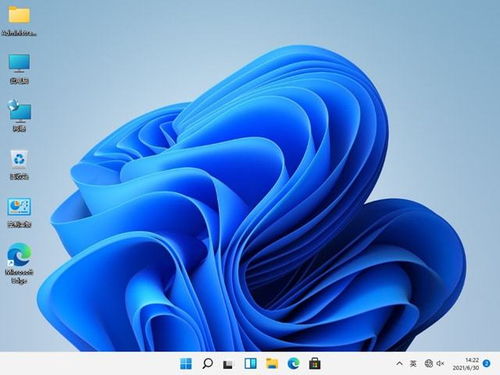
接下来,咱们需要下载安卓子系统的安装包。你可以从微软官方商店或者一些可信的第三方网站下载。下载完成后,你会得到一个.msixbundle文件。
1. 将下载的.msixbundle文件放到你想要安装的位置,比如C盘的WSA文件夹里。
2. 以管理员身份打开Powershell命令行程序窗口。
3. 使用cd命令切换到.msixbundle文件所在的目录,比如`cd C:\\WSA`。
4. 输入命令`Add-AppxPackage .\\文件名.msixbundle`,记得将文件名替换成你的文件名。
命令执行后,安装过程就开始啦!就像吃零食一样简单,是不是有点小激动呢?
安装完成后,你会发现安卓子系统已经出现在你的电脑桌面上啦!双击它,就能进入安卓的世界了。在这里,你可以安装安卓应用,就像在手机上一样。
Windows安卓子系统在使用体验上做得相当不错。安卓应用可以像Windows应用一样出现在开始菜单里,你可以将它们发送到桌面快捷方式或者固定到任务栏。
而且,Windows通知中心也和安卓子系统共享了,你甚至可以看到Windows通知中心读取到了酷安的应用下载进度。安卓子系统对不同尺寸的屏幕也有着较强的适应性,你可以自由调节窗口大小,如果应用支持,无论宽屏还是竖屏都可以很好地呈现。
不过,也要提醒虽然Windows安卓子系统体验不错,但和真正的安卓手机相比,还是有一些差距的。比如,键鼠适配并不完美,相对于平板来说还有比较大的差距。
好了,现在你已经知道了如何安装Windows安卓子系统到桌面,是不是觉得电脑瞬间变得有趣多了呢?快来试试吧,让你的电脑焕发新活力,享受安卓应用带来的乐趣吧!